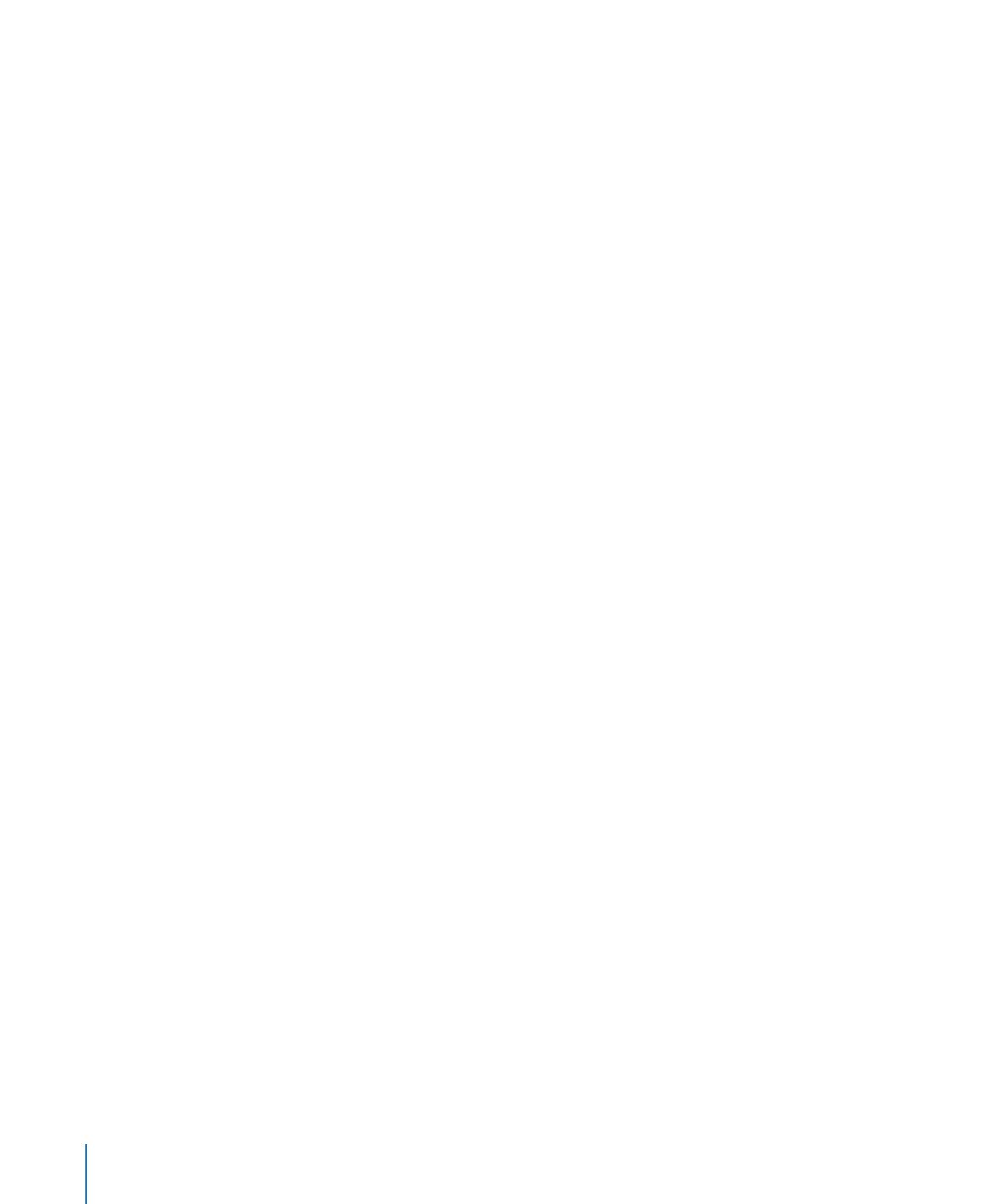
Ajout d’une zone de texte libre
Placez une zone de texte libre sur n’importe quelle diapositive. Le fait de la placer
sur un modèle de diapositive constitue une manière rapide de l’ajouter à toutes les
diapositives qui reposent sur ce modèle ; par exemple, si vous souhaitez placer des
informations relatives au copyright en bas de chaque diapositive.
Pour ajouter une zone de texte libre :
1
Cliquez sur Zone de texte dans la barre d’outils puis commencez la saisie.
Une zone de texte apparaît sur la diapositive et se développe pour s’adapter à votre
texte, en insérant des sauts de ligne à chaque fois qu’elle atteint l’extrémité de la
diapositive.
Si vous cliquez en dehors de la zone de texte avant de commencer à saisir, double-
cliquez à l’intérieur de la zone de texte pou replacer le point d’insertion à l’intérieur,
puis commencez la saisie.
66
Chapitre 4
Utilisation du texte
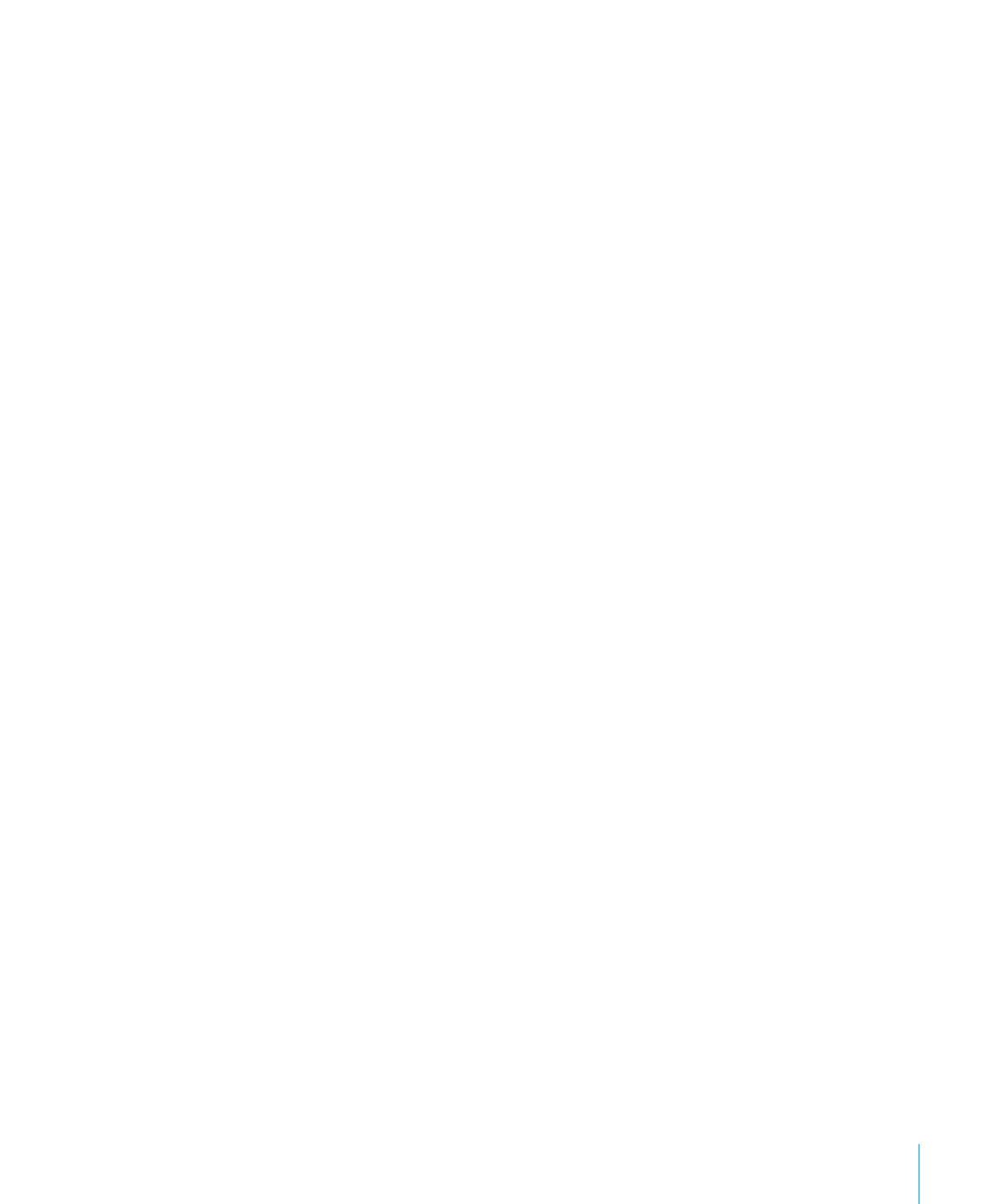
Chapitre 4
Utilisation du texte
67
2
Une fois la saisie terminée, cliquez en dehors de la zone de texte (ou appuyez sur
Commande+Retour pour arrêter de modifier et sélectionner la zone de texte).
3
Faites glisser les poignées de sélection pour redimensionner la zone de texte.
Vous pouvez ajuster uniquement la largeur de la zone de texte ; sa longueur s’adapte
automatiquement à la longueur du texte qu’elle contient. Une fois que vous avez
ajusté la largeur de la zone de texte, celle-ci reste fixe et seule la longueur change
lorsque vous ajoutez ou supprimez du texte, sauf si vous réajustez la largeur à l’aide
des poignées de sélection.
4
Faites glisser la zone de texte à l’endroit où vous souhaitez la placer sur le canevas.
5
Pour verrouiller la zone de texte sur le canevas afin qu’elle ne soit pas déplacée
accidentellement pendant votre travail, sélectionnez-la, puis choisissez
Disposition > Verrouiller.
Pour en savoir plus sur la modification de l’aspect du texte à l’intérieur de la zone,
consultez la rubrique « Mise en forme de la taille et de l’apparence du texte » à la
page 54.
Pour en savoir plus sur la modification de l’espace entre le texte et l’intérieur de la
zone de texte, consultez la rubrique « Ajustement de l’espace dans les bordures de
zone de texte » à la page 70.
Pour en savoir plus sur le formatage des bordures et de la couleur d’arrière-plan d’une
zone de texte, consultez les rubriques « remplissage d’objets à l’aide de couleurs ou
d’images » à la page 110 et « Modification du style des bordures » à la page 106.
Si vous souhaitez ajouter un titre ou un paramètre fictif de corps de texte à votre
diapositive, consultez la rubrique « Personnalisation de la disposition d’une diapositive
individuelle » à la page 49.